Sosial media adalah sebuah platform atau situs web yang memungkinkan penggunanya untuk berinteraksi dan berbagi informasi, ide, dan konten multimedia seperti teks, gambar, dan video. Sosial media juga memungkinkan penggunanya untuk terhubung dengan orang-orang yang memiliki minat atau tujuan yang sama, serta membangun jaringan sosial yang lebih luas dan diversifikasi. Beberapa contoh sosial media yang populer diantaranya adalah Facebook, Twitter, Instagram, LinkedIn, dan YouTube.
Mengamankan akun sosial media supaya tidak mudah di ambil alih
Bagaimana mengamankan akun kita supaya tidak mudah di ambil alih? Cara mengamankannya mengaktifkan fitur 2fa. Apa itu 2fa. 2FA (Two-Factor Authentication) atau sering juga disebut dengan verifikasi dua faktor adalah proses keamanan yang melibatkan dua tahap verifikasi untuk mengakses suatu akun atau layanan online.
Dalam 2FA, pengguna harus memberikan dua jenis informasi yang berbeda untuk membuktikan identitas mereka dan mendapatkan akses ke akun mereka. Biasanya, ini melibatkan kombinasi dari sesuatu yang mereka ketahui (seperti kata sandi atau PIN) dan sesuatu yang dimiliki (seperti ponsel cerdas atau token keamanan).
Dengan menggunakan 2FA, pengguna dapat menambahkan lapisan keamanan ekstra ke akun mereka dan mengurangi risiko pembobolan akun karena pencurian kata sandi atau serangan siber lainnya.
Banyak aplikasi di Android yang mendukung penggunaan 2FA. Berikut adalah beberapa aplikasi yang mendukung 2FA:
- Google: Akun Google, Google Authenticator, Google Drive, Google Pay, dll.
- Sosial Media: Facebook, Twitter, Instagram, LinkedIn, Snapchat, WhatsApp, TikTok, dll.
- Keamanan: LastPass, 1Password, Dashlane, Bitwarden, dll.
- Komunikasi: Slack, Microsoft Teams, Zoom, Skype, Telegram, dll.
- E-commerce: Amazon, eBay, PayPal, Shopify, Etsy, dll.
- Keuangan: Coinbase, Robinhood, Binance, Gemini, dll.
- Gaming: Epic Games, Blizzard, Steam, Xbox, PlayStation, dll.
Beberapa aplikasi lainnya juga menyediakan opsi 2FA. Jika Anda ingin mengetahui apakah aplikasi tertentu mendukung 2FA, Anda dapat mencari opsi keamanan pada pengaturan aplikasi tersebut.
Mengaktifkan fitur 2FA di Whatsapp
Berikut adalah langkah-langkah untuk mengaktifkan 2FA di WhatsApp:
- Buka aplikasi WhatsApp di ponsel Anda.
- Klik ikon tiga titik di sudut kanan atas layar, lalu pilih "Pengaturan".
- Pilih opsi "Akun" dan pilih "Verifikasi dua faktor".
- Klik "Aktifkan" untuk mengaktifkan fitur verifikasi dua faktor.
- Masukkan kata sandi yang ingin Anda gunakan untuk verifikasi dua faktor Anda, kemudian klik "Lanjutkan".
- Masukkan kembali kata sandi yang sama untuk konfirmasi, kemudian klik "Lanjutkan" lagi.
- Anda akan diminta untuk memasukkan alamat email untuk memulihkan kata sandi jika Anda lupa, dan klik "Simpan".
- Verifikasi dua faktor akan diaktifkan pada akun WhatsApp Anda.
Setelah diaktifkan, setiap kali Anda menginstal ulang WhatsApp atau mencoba login pada perangkat baru, Anda akan diminta untuk memasukkan kata sandi verifikasi dua faktor Anda. Hal ini akan memberikan lapisan keamanan ekstra untuk akun WhatsApp Anda dan membantu melindungi data pribadi Anda.
Mengaktifkan 2FA di Facebook:
- Buka aplikasi Facebook dan masuk ke akun Anda.
- Klik ikon panah ke bawah di pojok kanan atas layar dan pilih "Pengaturan & Privasi".
- Pilih "Pengaturan".
- Gulir ke bawah dan cari opsi "Keamanan dan Masuk" dan klik "Edit".
- Pada bagian "Pengamanan Dua Faktor", klik "Gunakan Autentikator Aplikasi atau Teks".
- Pilih metode yang ingin Anda gunakan untuk menerima kode keamanan, yaitu via aplikasi autentikator (misalnya Google Authenticator) atau via SMS teks ke ponsel Anda.
- Ikuti instruksi untuk menyelesaikan pengaturan 2FA sesuai metode yang Anda pilih.
- Setelah Anda selesai mengaktifkan 2FA, Anda dapat memilih opsi tambahan seperti memberikan nama tepercaya untuk perangkat Anda atau menambahkan teman tepercaya.
Dalam keadaan normal, setiap kali Anda login ke Facebook, Anda akan diminta memasukkan kode verifikasi 2FA. Proses ini menambahkan lapisan keamanan ekstra untuk akun Facebook Anda dan melindungi akun Anda dari akses tanpa izin oleh pihak yang tidak berwenang.
Mengaktifkan 2FA di Instagram:
- Buka aplikasi Instagram dan masuk ke akun Anda.
- Klik pada gambar profil Anda di pojok kanan bawah, kemudian klik tiga garis horizontal di pojok kanan atas layar.
- Pilih "Pengaturan" di bagian bawah menu.
- Gulir ke bawah dan pilih "Keamanan".
- Pilih opsi "Verifikasi Dua Faktor".
- Pilih metode yang ingin Anda gunakan untuk menerima kode verifikasi, yaitu melalui aplikasi autentikator (misalnya Google Authenticator) atau melalui SMS.
- Ikuti instruksi untuk mengonfigurasi metode 2FA yang Anda pilih.
- Simpan pengaturan dan 2FA telah diaktifkan untuk akun Instagram Anda.
Dalam keadaan normal, setiap kali Anda login ke akun Instagram, Anda akan diminta untuk memasukkan kode verifikasi 2FA yang telah dikonfigurasi sebelumnya. Proses ini menambahkan lapisan keamanan tambahan pada akun Instagram Anda dan membantu melindungi akun Anda dari akses tanpa izin oleh pihak yang tidak berwenang.
Mengaktifkan 2FA di LinkedIn:
- Buka aplikasi LinkedIn dan masuk ke akun Anda.
- Klik pada gambar profil Anda di pojok kanan atas layar, kemudian pilih "Pengaturan & Privasi".
- Pilih opsi "Akun" dan cari opsi "Keamanan Akun".
- Pilih "Verifikasi Dua Faktor".
- Pilih metode yang ingin Anda gunakan untuk menerima kode verifikasi, yaitu melalui aplikasi autentikator (misalnya Google Authenticator) atau melalui SMS.
- Ikuti instruksi untuk mengonfigurasi metode 2FA yang Anda pilih.
- Simpan pengaturan dan 2FA telah diaktifkan untuk akun LinkedIn Anda.
Dalam keadaan normal, setiap kali Anda login ke akun LinkedIn, Anda akan diminta untuk memasukkan kode verifikasi 2FA yang telah dikonfigurasi sebelumnya. Proses ini menambahkan lapisan keamanan tambahan pada akun LinkedIn Anda dan membantu melindungi akun Anda dari akses tanpa izin oleh pihak yang tidak berwenang.
Mengaktifkan 2FA di Snapchat:
- Buka aplikasi Snapchat dan masuk ke akun Anda.
- Klik pada gambar profil Anda di pojok kiri atas, kemudian klik pada ikon gear di pojok kanan atas layar untuk membuka Pengaturan.
- Gulir ke bawah dan pilih "Keamanan".
- Pilih opsi "Verifikasi Login".
- Pilih metode yang ingin Anda gunakan untuk menerima kode verifikasi, yaitu melalui aplikasi autentikator (misalnya Google Authenticator) atau melalui SMS.
- Ikuti instruksi untuk mengonfigurasi metode 2FA yang Anda pilih.
- Setelah mengonfigurasi 2FA, Snapchat akan memberikan kode verifikasi untuk dicoba. Masukkan kode verifikasi yang diberikan untuk memastikan 2FA berfungsi dengan benar.
- Simpan pengaturan dan 2FA telah diaktifkan untuk akun Snapchat Anda.
Dalam keadaan normal, setiap kali Anda login ke akun Snapchat, Anda akan diminta untuk memasukkan kode verifikasi 2FA yang telah dikonfigurasi sebelumnya. Proses ini menambahkan lapisan keamanan tambahan pada akun Snapchat Anda dan membantu melindungi akun Anda dari akses tanpa izin oleh pihak yang tidak berwenang.
Mengaktifkan 2FA di TikTok:
- Buka aplikasi TikTok dan masuk ke akun Anda.
- Klik pada ikon profil Anda di pojok kanan bawah layar, kemudian klik tiga titik di pojok kanan atas layar.
- Pilih "Privasi dan Keamanan".
- Gulir ke bawah dan pilih "Keamanan Akun".
- Pilih opsi "Verifikasi Dua Faktor".
- Pilih metode yang ingin Anda gunakan untuk menerima kode verifikasi, yaitu melalui aplikasi autentikator (misalnya Google Authenticator) atau melalui SMS.
- Ikuti instruksi untuk mengonfigurasi metode 2FA yang Anda pilih.
- Simpan pengaturan dan 2FA telah diaktifkan untuk akun TikTok Anda.
Dalam keadaan normal, setiap kali Anda login ke akun TikTok, Anda akan diminta untuk memasukkan kode verifikasi 2FA yang telah dikonfigurasi sebelumnya. Proses ini menambahkan lapisan keamanan tambahan pada akun TikTok Anda dan membantu melindungi akun Anda dari akses tanpa izin oleh pihak yang tidak berwenang.
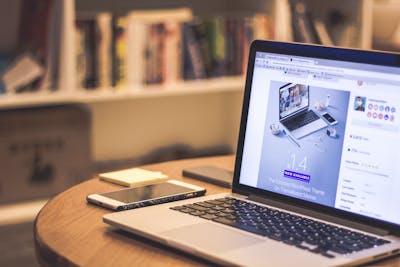
Komentar
Posting Komentar